La fiche stock
|
|
La gestion du stock est disponible uniquement si l'option "Achats, Fournisseurs et Stocks" a été activée. Et les articles non gérés en stock ne permettent pas de visualiser les données de stock, l'onglet "stock" est caché pour ces articles dans les fiches article. Et dans la liste des stocks ces articles ne sont pas affichés.
|
La gestion du stock est accessible soit par le bouton 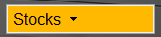 dans le menu graphique, soit depuis l'onglet "Stock" de la fiche article, après avoir sélectionné le dépôt désiré, puis en cliquant sur
dans le menu graphique, soit depuis l'onglet "Stock" de la fiche article, après avoir sélectionné le dépôt désiré, puis en cliquant sur  .
.
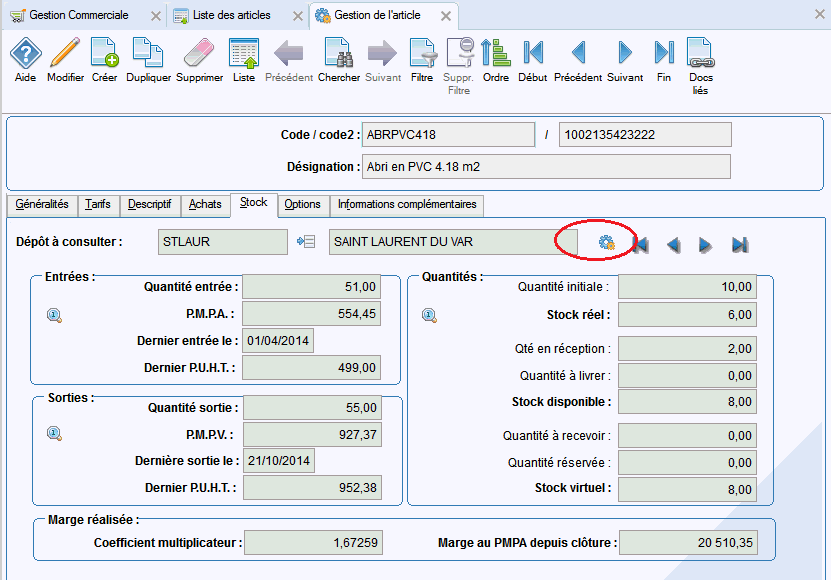
La fiche de gestion de stock contient le détail du stock pour un dépôt ainsi que le code et la désignation de l’article, et le code et le nom du dépôt.
![]() Si vous avez désactivé la gestion des stocks dans les paramètres de votre dossier, l'onglet "Stocks" sera caché dans les fiches articles.
Si vous avez désactivé la gestion des stocks dans les paramètres de votre dossier, l'onglet "Stocks" sera caché dans les fiches articles.
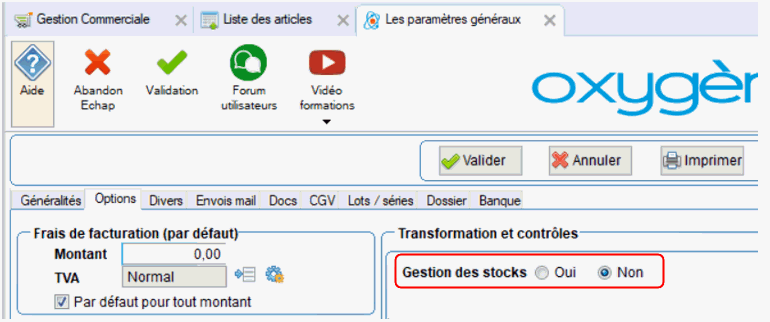
Et au menu de la gestion commerciale tous les traitements de stock seront inaccessibles, un message bloquant s'affiche comme ceci :
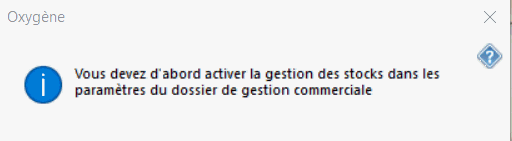
Depuis la version 10.07 Oxygène, Il y a une séparation des droits utilisateurs pour la gestion des articles et pour la gestion des stocks, incluant celle des fiches stock. Ceci permet par exemple d'autoriser des utilisateurs en modification des localisations (droit sur la gestion des stocks et donc modification des fiches stock autorisée) et de leur interdire la modification des articles (droit sur les articles, modification interdite).
La gestion des stocks se présente sous forme de fiches. Elle permet une gestion très précise du stock pour chaque dépôt. En effet, une fiche correspond à un article et à un dépôt. Sur chaque fiche article vous accédez à la gestion des stocks de l’article par dépôt.
Si votre gestion est multi dépôts, vous passez d’un dépôt à un autre en utilisant les fonctions fiche suivante, fiche précédente... sur la fiche de gestion de stock d'un article.
L’écran suivant apparaît :
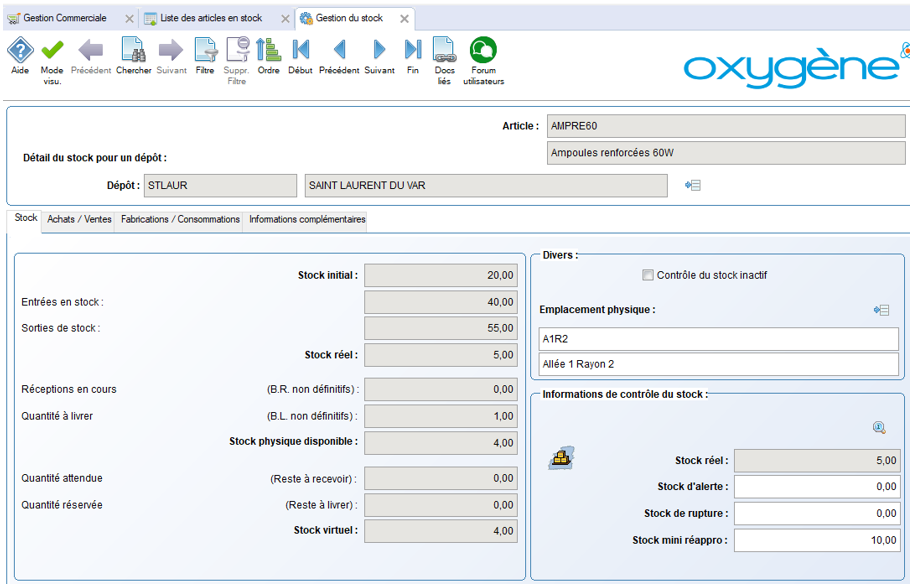
L'onglet « Stock »
Cet onglet reprend lles informations de stock de l'article pour un dépôt, à l'intant de la consultation, et en fonction des opérations effectuées, avec les éléments suivants :
- le stock initial : il s'agit de la quantité initiale de stock de l'article, qui a été intégrée dans l'application soit par un inventaire de type "reprise", soit par un import de données avec import des stocks. Ce stock initial a donné lieu à un mouvement de stock dans date, cela correspond au stock au démarrage de votre dossier avec l'application Oxygène de gestion commerciale. En cas de purge de données ce stock initial sera recalculé selon la date de la purge.
- les quantités entrées en stock : cumul des achats des pièces d'achat (bon de réception, factures d'achat), et de toutes les autres entrées en stock : entrées manuelles de stock, inventaires, avoirs clients, transferts inter dépôts pour le dépôt receveur, entrées issues de fabrications pour les articles fabriqués
- les quantités sorties du stock : cumul des quantités vendues (bons de livraison, ou factures directes) et de toutes les autres sorties de stock : sorties manuelles de stock, inventaires, transferts inter dépôts pour le dépôt émetteur, avoirs fournisseurs, ordres de fabrication pour les articles composants d'une fabrication,
- le stock réel = stock initial + quantité entrée en stock - quantité sortie
- les réceptions en cours : quantité en cours de réception, c’est-à-dire celle des bons de réceptions et des factures d'achat directes (non issues de BR) et des avoirs fournisseurs enregistrés et non validés définitivement. Cette quantité entrera dans le stock réel à la réception effective, c’est-à-dire à la validation définitive du bon de réception ou de la facture directe. A ce moment là, le stock réel sera augmenté et la quantité des réceptions en cours sera diminuée. Pour le cas de l'avoir fournisseur, la quantité de réception en cours est enregistrée en négatif, et lors de la validation définitive de l'avoir le stock réel va diminuer, et la quantité sera cumulée dans le cumul des quantités sorties, en effet la marchandise retourne chez le fournisseur.
- la quantité à livrer : quantité en cours de livraison, c’est-à-dire celle des bons de livraison ou des factures clients directes (non issues de BL) ou des avoirs clients enregistrés et non validés définitivement. Cette quantité sortira du stock réel lors de la livraison effective, c’est-à-dire à la validation définitive du bon de livraison ou de la facture directe. Pour le cas de l'avoir client, la quantité est enregistrée en négatif, et lors de la validation définitive de l'avoir le stock réel va augmenter, et la quantité sera cumulée dans le cumul des quantités entrées, en effet la marchandise revient en stock car le client l'a refusée.
- le stock physique disponible : = stock réel + réceptions en cours - quantité à livrer
- la quantité attendue (reste à recevoir) : quantité des commandes fournisseurs que l'on a saisies (validées définitivement ou non) mais pas encore réceptionnées, commandes pas encore transformées en bons de réception. Et aussi les quantités des bons de transfert inter dépôts pas encore validés définitivement, pour le dépôt receveur. Et si vous utilisez l'option de la fabrication, la quantité attendue reprend aussi les quantités à fabriquer des ordres de fabrication, pour les articles composés. Cette quantité sera diminuée lors de la transformation de la commande d'achat en bon de réception. Cette transformation va basculer la quantité en réception de la zone "quantité attendue" vers la zone "réceptions en cours". Elle sera également diminuée pour les articles fabriqués, lors de la validation définitive des ordres de fabrication.
En cas de transformation d'une commande achat en bon de réception, si ensuite vous supprimez ce bon de réception ou si vous supprimez des lignes d'articles, ou si vous modifiez la quantité du bon de réception par rapport à la quantité commandée parce que vous avez réceptionné moins d'articles que prévu, les 2 cumuls des quantités attendues et en réception sont automatiquement corrigés en fonction de votre saisie.
Exemple pour une commande d'achat de 40 unités pour un article, si le fournisseur vous envoie une livraison partielle de 12, vous allez modifier le bon de réception afin d'indiquer que la quantité réceptionnée est 12 et pas 40. Dans ce cas la quantité attendue va diminuer automatiquement de 40 - 12 = 28 car vous attendez du fournisseur le reste de 28, et la quantité des réceptions en cours sera augmentée de 12 et pas de 40 car vous avez reçu 12 sur les 40 attendus.
En cas de modification d'un bon de transfert inter dépôt, la quantité attendue pour le dépôt receveur est automatiquement corrigée.
En cas de solde de commande fournisseur, la quantité attendue sera diminuée de la quantité soldée de l'article, mais sans que cela augmente la quantité en réception. La fonction "solder" permet en effet de stopper la chaine de transformation des pièces ou des lignes de pièces, par exemple dans le cas d'une commande fournisseur, si votre fournisseur n'est pas en mesure de livrer tout ou une partie de la quantité que vous lui avez commandée.
En cas d'annulation d'un ordre de fabrication ou si vous diminuez la quantité fabriquée lors du lancement d'un OF, cela va automatiquement corriger la quantité attendue. Exemple pour un OF créé avec une quantité à fabriquer de 6. Au moment du lancement de la fabrication il manque du stock pour des articles composants et vous ne pouvez lancer la fabrication que pour une quantité de 4. La quantité attendue de l'article fabriqué est automatiquement corrigée et passe de 6 à 4. Et si vous annulez une fabrication après son lancement, ou si vous supprimez un OF pas encore lancé, même chose, la quantité attendue de l'OF sera enlevée du cumul des quantités attendues.
- la quantité réservée (reste à livrer) : quantités des’articles en commande client pour les commandes en attente de livraison, quantités des bons de transfert inter dépôt non validés pour le dépôt émetteur, et quantités des articles composants des ordres de fabrication non terminés si vous utilisez l'option de gestion des fabrications.
Même principe que pour le cumul des quantités attendues : ce cumul est automatiquement modifié lors de la transformation de commandes clients en bons de livraison, lors de la validation définitive des bons de transfert inter dépôt, et lors de la validation des ordres de fabrication.
Et avec les mêmes modes de correction si vous soldez des commandes clients car vous ne pouvez pas livrer la totalité prévue, si vous supprimer des ordres de fabrication ou si vous changez les quantités à fabriquer. Chaque changement de quantité des articles est automatiquement reprise pour rectifier les cumuls de stock de l'article pour le dépôt.
- le stock virtuel = stock réel - quantité à livrer + réceptions en cours - quantité réservée + quantité attendue
Tous ces cumuls sont automatiquement alimentés et modifiés au fil de l'utilisation des fonctions de saisie et de transformation des pièces achat et vente, inventaires, fabrications, etc.
En cas de doute sur des quantités, vous avez un utilitaire de maintenance qui va recalculer ces données et les corriger si nécessaire, en partant des pièces existantes et de leur statut d'avancement. Il arrive parfois que l'on doive lancer cet utilitaire par exemple si plusieurs utilisateurs essaient de mettre à jour des fiches stock d'un même article exactement au même moment. Dans ce cas une seule mise à jour va réussir et la 2ème ne pourra pas s'effectuer. Un message d'alerte prévient l'utilisateur, disant de lancer cet outil dès que possible pour corriger le stock.
cf aide expliquant le fonctionnement de cet utilitaire ici Mouvements_et_stock
- Le groupe Divers
Il vous est possible de choisir ou non le contrôle des stocks. Si vous ne souhaitez pas contrôler les stocks pour ce dépôt et pour cet article, et donc supprimer tous les contrôles de stock lors du choix de l’article dans ce dépôt dans les pièces de vente, il suffit de cocher l'option 
Vous pouvez également saisir l’emplacement physique de l'article dans ce dépôt, par exemple, un code allée, une référence de rayon, etc. Cette information peut soit se gérer en saisie libre, soit avec l'utilisation d"une table des emplacements, avec un code et un libellé. Cette notion d'emplacements est utilisée dans les inventaires, et elle peut être intégrée dans des exports de données ou des impressions, par exemple pour faciliter les inventaires en imprimant une liste des articles à inventorier avec un tri par emplacement.
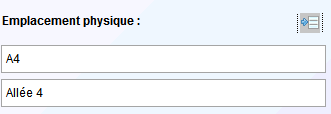
Information du contrôle du stock
La quantité en stock réel s’affiche automatiquement dans ce groupe de données pour information. Si vous avez choisi de gérer les stocks, vous devez renseigner les 3 quantités de stock pour un contrôle du stock efficace lors de l’établissement des pièces de vente. Vous devez donc indiquer, pour chaque dépôt et chaque article, 3 quantités pour :
- quantité du stock d’alerte
= niveau 1 (Attention ! le stock est juste suffisant pour assurer une commande moyenne normale).
- quantité du stock de rupture
= niveau 2 (Attention ! le stock est insuffisant pour assurer une commande moyenne normale)
- quantité pour le réapprovisionnement (stock minimum de réapprovisionnement)
= se définit en fonction des commandes moyennes sur cet article, du coût de stockage et du roulement du stock que l’on veut obtenir, etc... cette quantité va servir à calculer le réapprovisionnement de l’article (arbitrage fournisseur).
NB on considère que ces 3 quantités doivent suivre la logique suivante :
Quantité de stock de rupture inférieure ou égale à la quantité de stock d’alerte, elle-même inférieure ou égale à la quantité de réapprovisionnement.
Par exemple vous pouvez gérer un stock de rupture = 5, un stock d’alerte = 10 et une quantité de réapprovisionnement = 15.
Ces 3 données peuvent également être mises à jour pour une population d'articles, par un traitement de calcul automatique : ce traitement se base sur la moyenne des ventes dans une période choisie, et il calcule ces 3 quantités de stock. Cf page d'aide Calcul stock alerte, rupture, mini réappro
Des petits dessins indiquent l'état du stock de chaque article :
 le stock virtuel est inférieur ou égal au stock de rupture : l’article doit être réapprovisionné.
le stock virtuel est inférieur ou égal au stock de rupture : l’article doit être réapprovisionné.
 Le stock virtuel est supérieur au stock de rupture mais il est inférieur ou égal au stock d'alerte : l'article peut faire l'objet de réapprovisionnement.
Le stock virtuel est supérieur au stock de rupture mais il est inférieur ou égal au stock d'alerte : l'article peut faire l'objet de réapprovisionnement.
 Le stock virtuel est supérieur au stock de rupture ET au stock d'alerte, mais il est inférieur ou égal au stock de réapprovisionnement.
Le stock virtuel est supérieur au stock de rupture ET au stock d'alerte, mais il est inférieur ou égal au stock de réapprovisionnement.
 Indique la disponibilité de l’article en stock : le stock virtuel est supérieur au stock de rupture ET au stock d'alerte ET au stock de réapprovisionnement.
Indique la disponibilité de l’article en stock : le stock virtuel est supérieur au stock de rupture ET au stock d'alerte ET au stock de réapprovisionnement.
La définition de ces niveaux de stock est liée à l’activité et aux habitudes de votre entreprise. Vous pouvez définir ces éléments de contrôle du stock comme vous le souhaitez en fonction de tous les paramètres qui entrent en jeu dans votre activité. Les définitions et exemples pris ici pour décrire ces différents niveaux de stock sont fictifs et représentent un cas possible parmi beaucoup d’autres. En outre, ce qu’il est important de retenir, c’est la possibilité de définir 3 niveaux différents de stock pour chaque article et chaque dépôt.
Par défaut, le dépassement du stock à la saisie d'une commande de vente est signalé dans le cas où celui-ci devient négatif.
Les différents niveaux de stock ne sont pas bloquants lors des commandes et livraisons. Ces niveaux de stock permettent le contrôle de l’état des stocks : alerte, rupture et maximum, ils peuvent être consultés dans la fiche de stock et sont utilisés dans l’impression pré-définie « Articles à réapprovisionner ». Cette impression permet de lister les articles en fonction de leur niveau de stock c’est-à-dire,
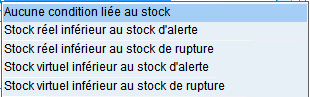
Le plus pertinent est de faire l'impression selon le stock virtuel inférieur au stock d'alerte, afin de tenir compte des réceptions attendues et des commandes à livrer.
L'onglet « Achats/Ventes »
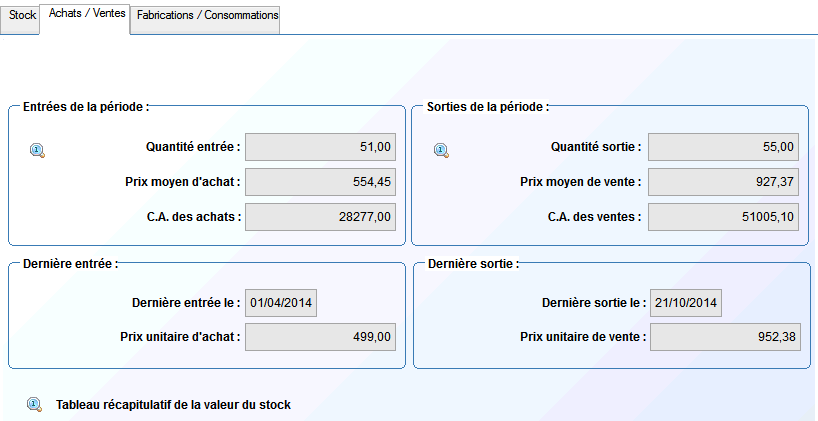
Cet onglet vous propose le récapitulatif de l’onglet « Achats/Ventes » de la fiche article sous forme de fiche par dépôt. Vous trouvez donc les informations suivantes :
- La quantité entrée : correspond à la quantité entrée en stock pour cet article. Le bouton  permet de consulter le détail des factures d'achat
permet de consulter le détail des factures d'achat
- Le prix moyen pondéré d’achat : c'est le résultat d’une moyenne entre l’ensemble des prix d’achat saisis lors des entrées de stock pour cet article ramené à une unité.
- Le C.A. des achats : c'est le résultat de la quantité entrée x le prix moyen d'achat.
- La quantité sortie : correspond à la quantité sortie en stock pour cet article. Le bouton  permet de consulter le détail des factures de vente.
permet de consulter le détail des factures de vente.
- Le prix unitaire moyen pondéré de vente : est le résultat d’une moyenne entre l’ensemble des prix consentis à la vente de cet article mais également des prix indiqués lors des sorties de stock effectuées pour cet article, ramené à une unité. Si cet article a fait l’objet d’une sortie de stock à 0 , le PMPV sera diminué.
- Le C.A. des ventes : c'est le résultat de la quantité sortie x le prix moyen de vente.
Le bouton  Tableau récapitulatif de la valeur du stock vous permet de visualiser les différentes valeurs du stock :
Tableau récapitulatif de la valeur du stock vous permet de visualiser les différentes valeurs du stock :
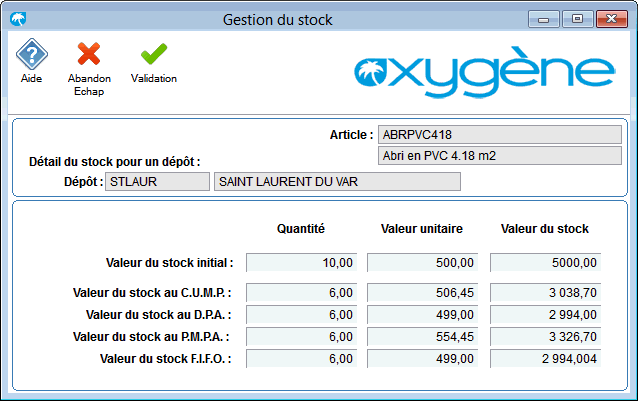
L'onglet "Fabrication / Consommations"
Cet onglet est accessible uniquement si l'option "Nomenclature & Fabrication a été activée", vous y retrouvez des informations sur les quantités utilisées par les fabrications pour les articles composants des nomenclatures, dans la partie "consommations", et des informations sur les quantités fabriquées pour les articles fabriqués dans la partie "fabrication".
Dans l'exemple ci-dessous, l'article est à la fois fabriqué et composant dans des nomenclatures, ce qui explique que l'on ait des données dans les 2 parties.
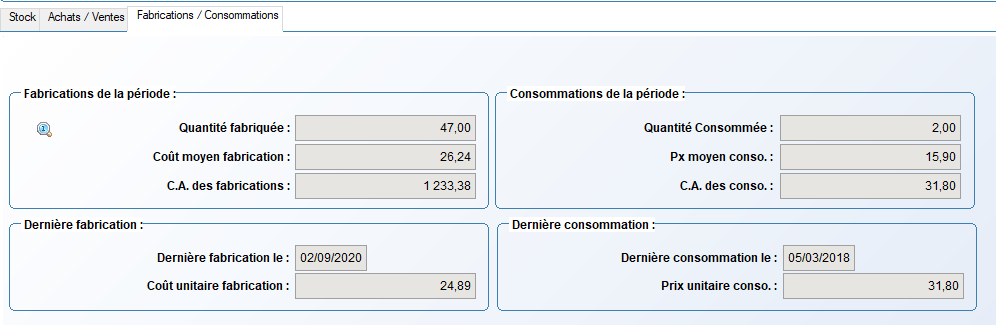
L'onglet "informations complémentaires"
Dans cet onglet, vous retrouvez les zones que vous avez activées par la paramétrage des informations complémentaires de la fiche stock. Ces zones sont facultatives, elles permettent d'ajouter des données non prévues dans l'application Oxygène. Cf la page d'aide Les informations complémentaires pour le mode de fonctionnement de ces zones que vous pouvez utiliser ou pas selon vos besoins.